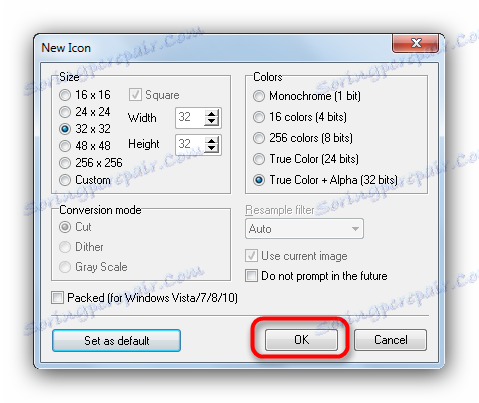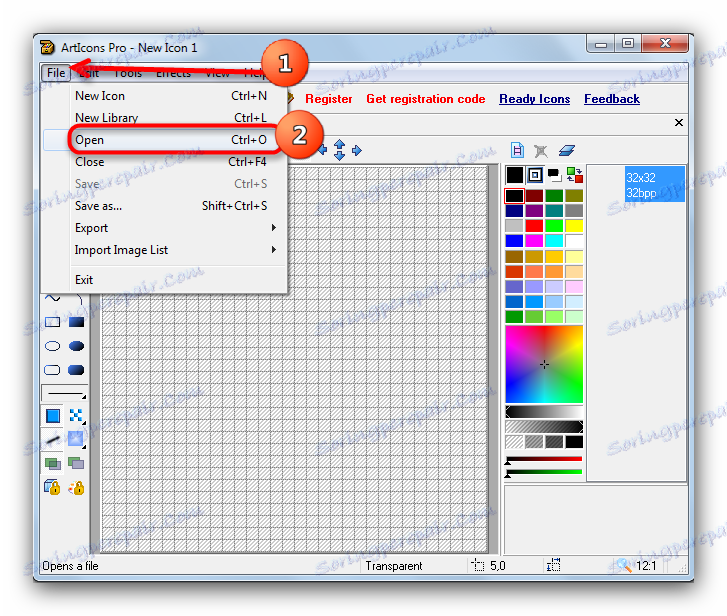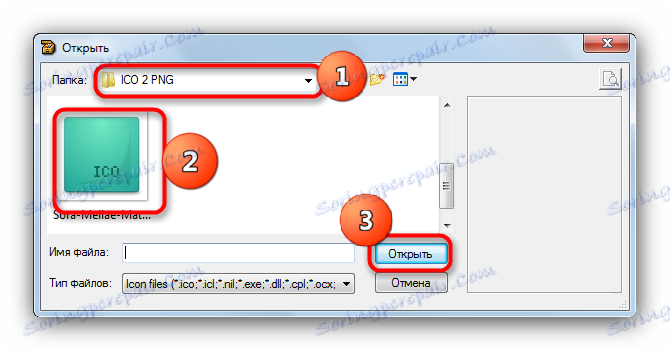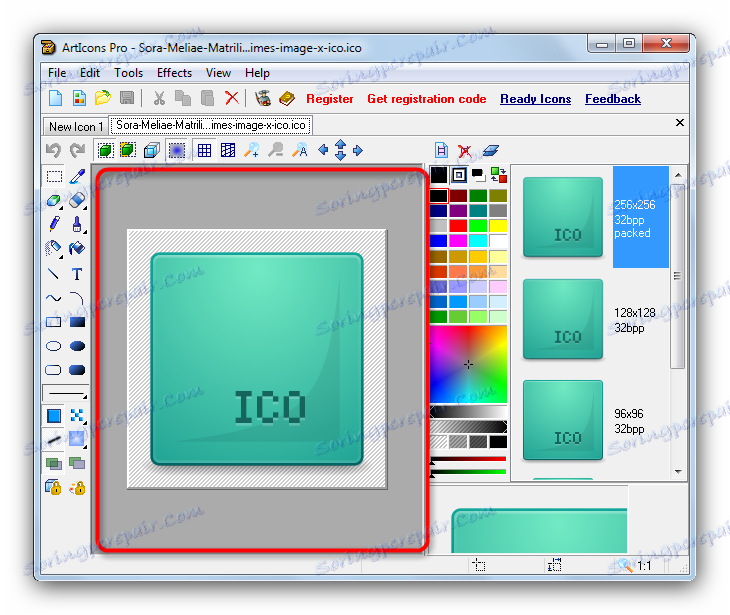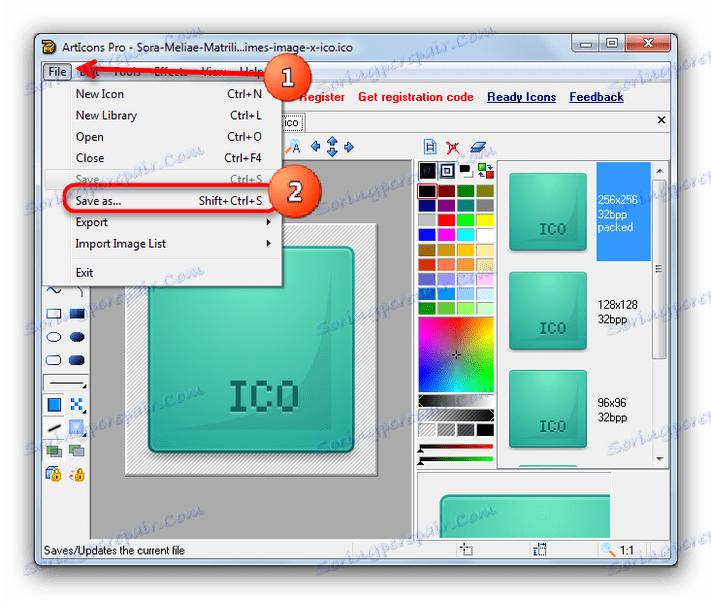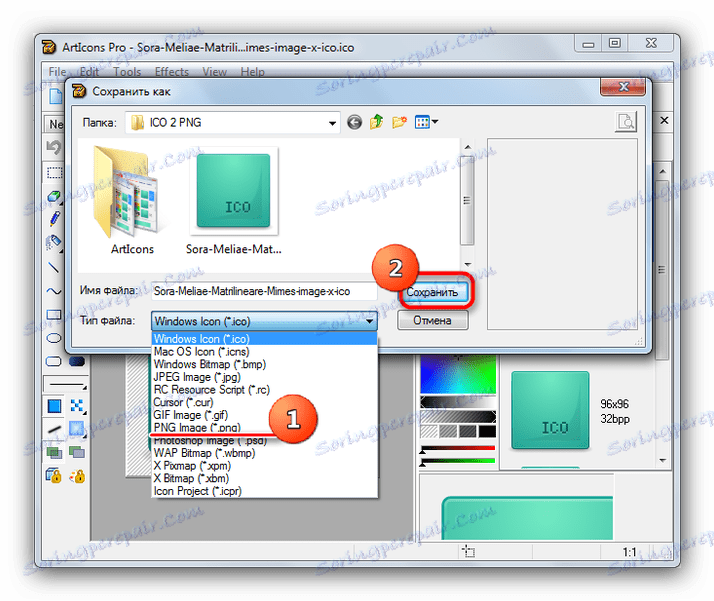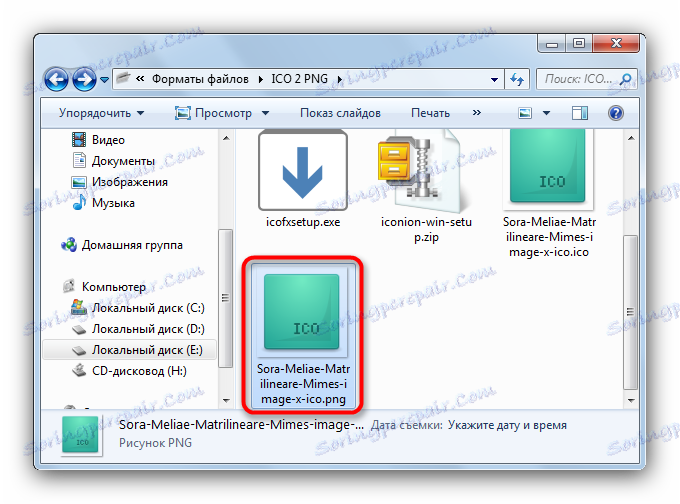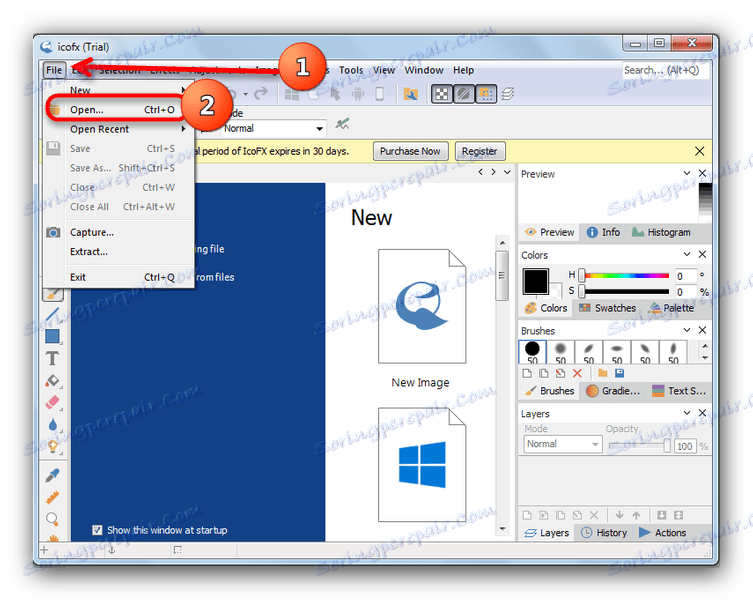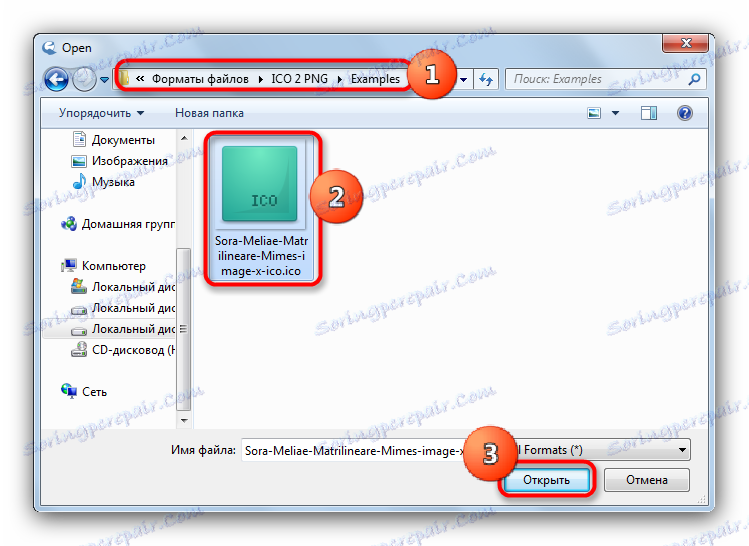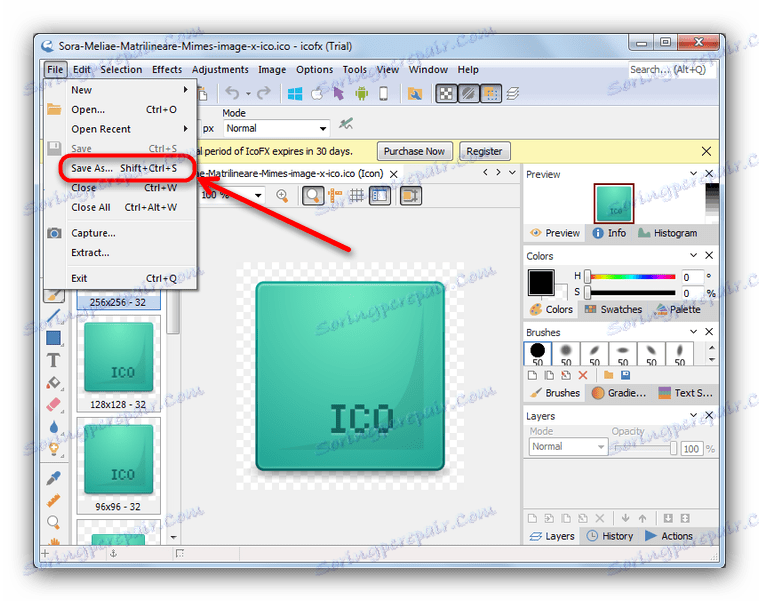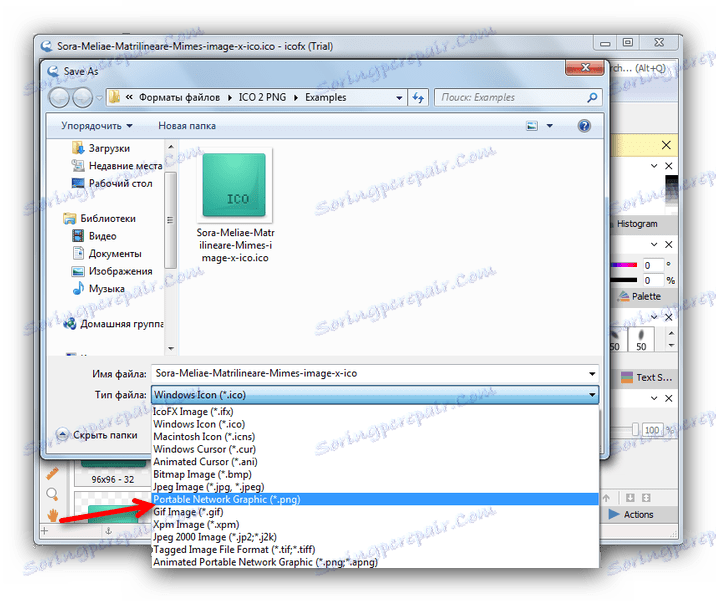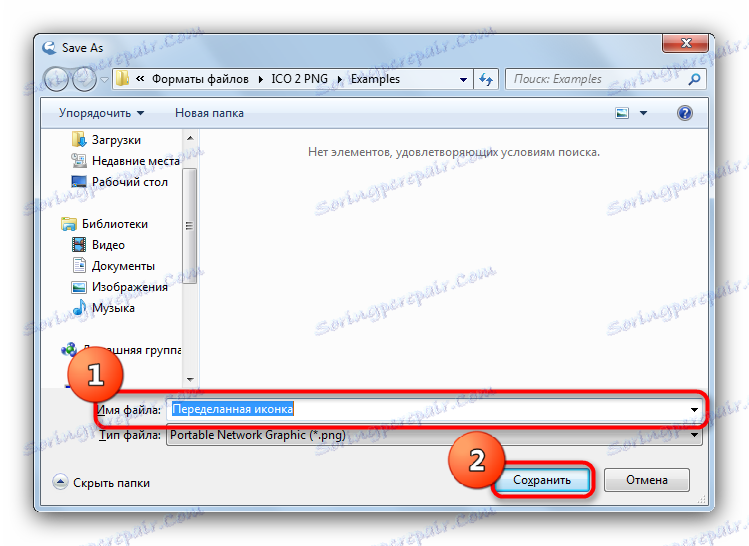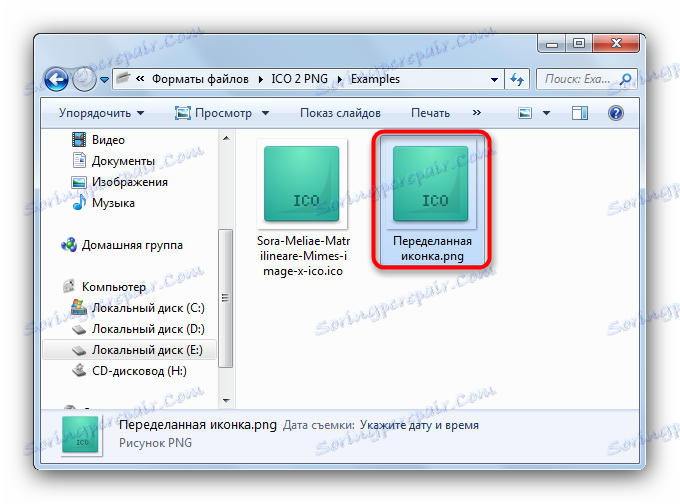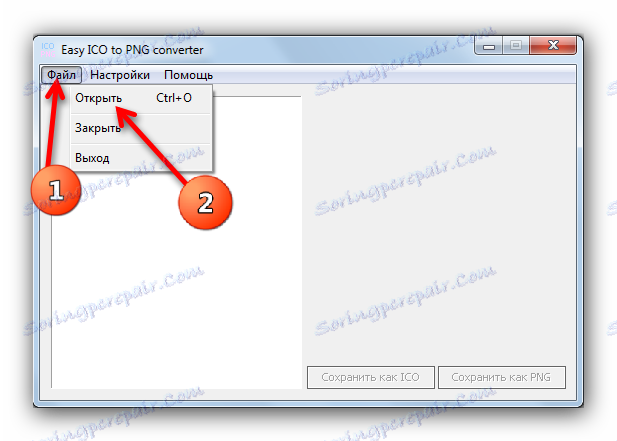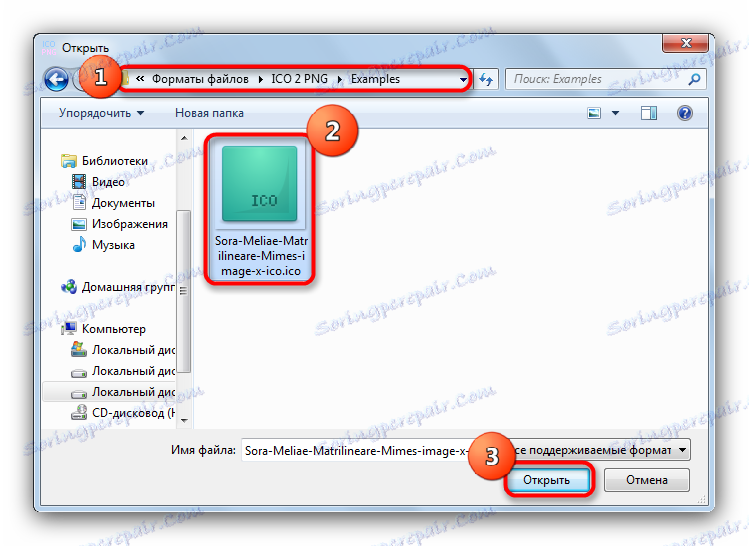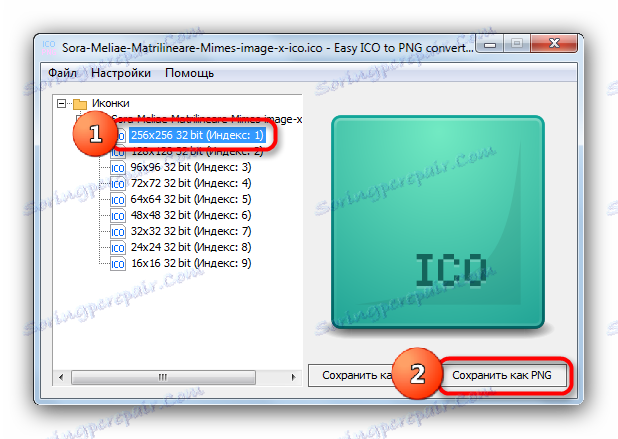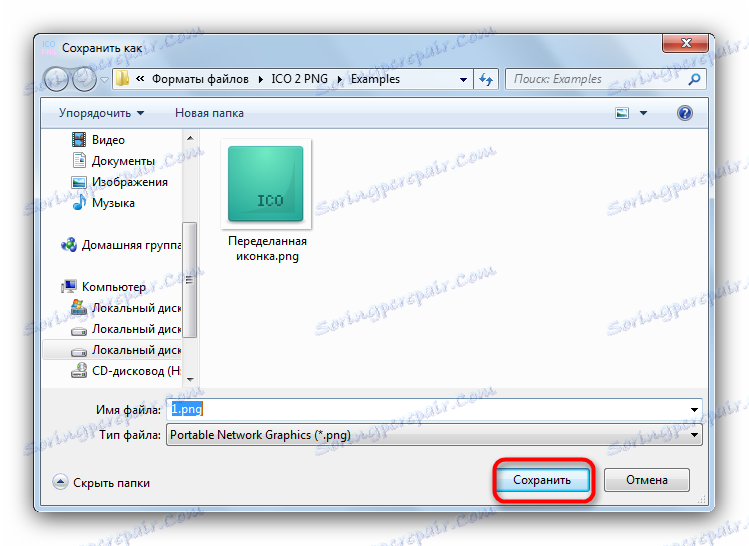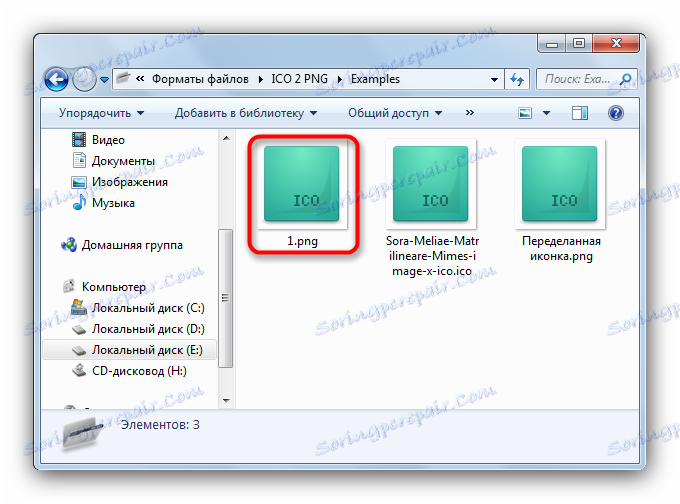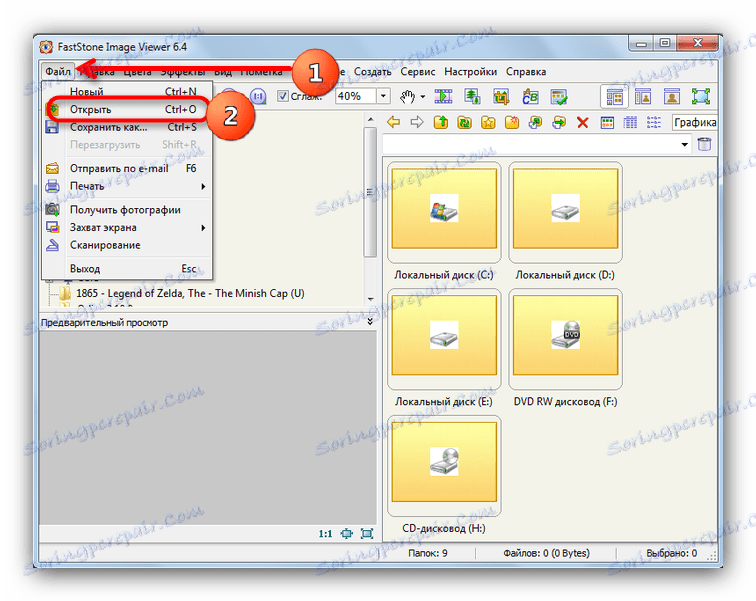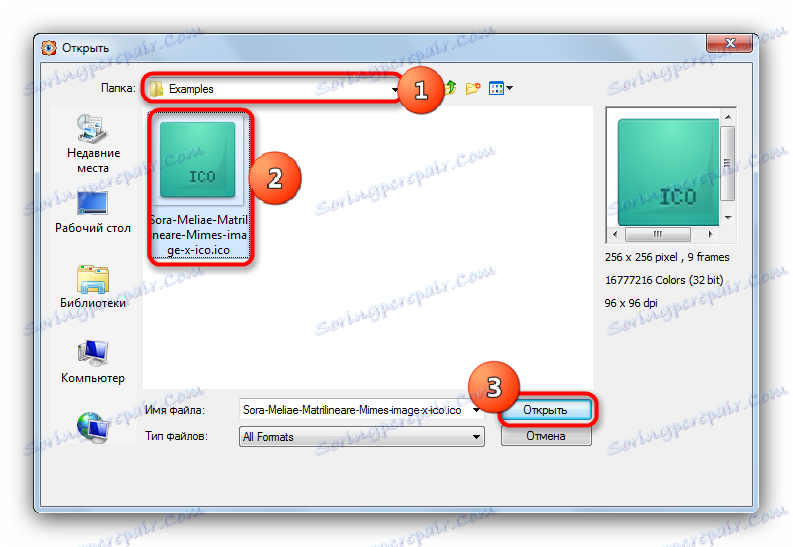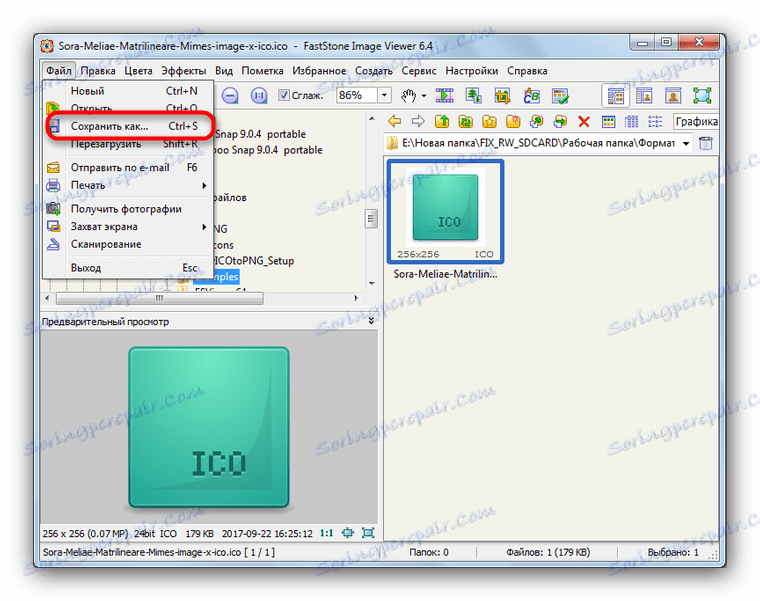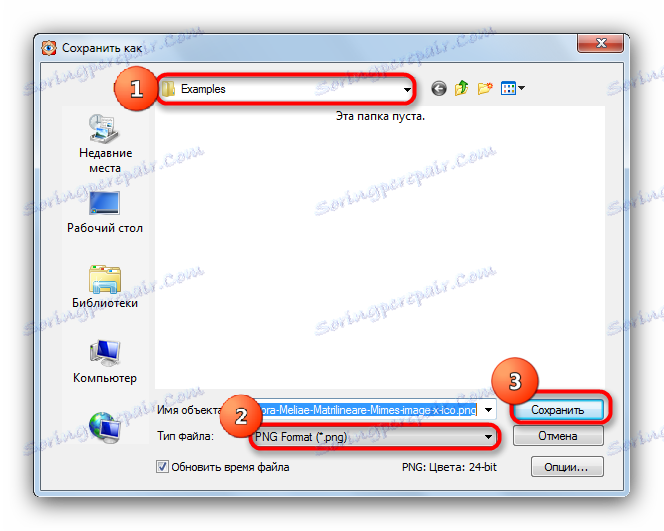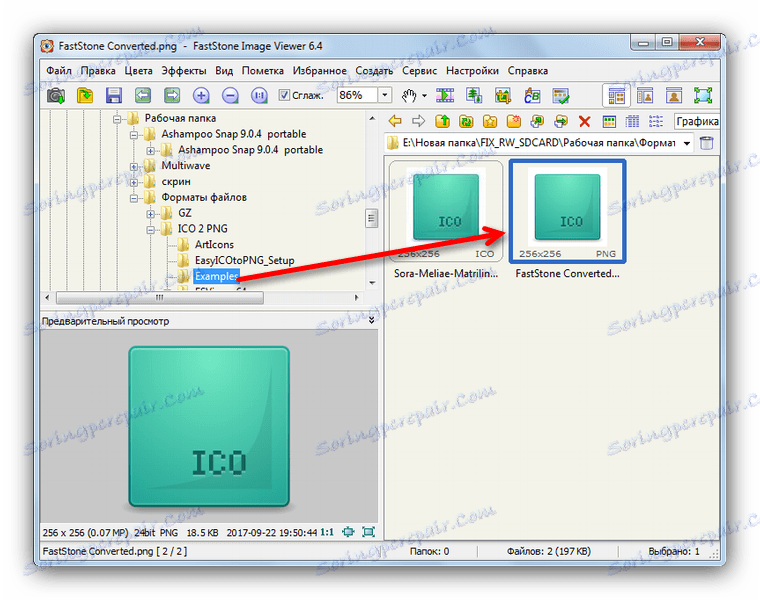Převést ICO na PNG
Lidé, kteří pracují s grafikou v počítači, jsou obeznámeni s formátem ICO - nejčastěji se vyskytují ikony různých programů nebo typů souborů. Avšak ne všechny prohlížeče obrázků nebo grafické editory mohou pracovat s těmito soubory. Nejlepší je převést ICO ikony do formátu PNG. Jak a co se děje - přečtěte si níže.
Obsah
Jak převést ICO na PNG
Převést ikony z vlastního formátu systému na soubory s příponou PNG několika způsoby - oba se speciálními převodníky a programy pro práci s obrázky.
Čtěte také: Převést obrázky PNG do formátu JPG
Metoda 1: ArtIcons Pro
Program pro vytváření ikon od vývojářů Aha-soft. Lehké a snadno ovladatelné, ale placené, s zkušebním obdobím 30 dní a pouze v angličtině.
Stáhněte si software ArtIcons Pro
- Otevřete program. Uvidíte okno pro vytvoření nového projektu.
![Nové okno projektu ArtIcons]()
Nemáme zájem o všechna tato nastavení, klikněte na tlačítko "OK" . - Přejděte do nabídky "Soubor" a klikněte na "Otevřít" .
![Soubor nabídky a otevřít v ArtIcons]()
- V otevřeném okně "Explorer" přejděte do složky, kde je soubor umístěn, který je třeba převést, vyberte jej kliknutím myši a klikněte na tlačítko "Otevřít" .
![Vyberte soubor ke konverzi ArtIcons]()
- Soubor se otevře v pracovním okně programu.
![Otevřete soubor v okně ArtIcons]()
Potom přejděte zpět na "Soubor" a tentokrát vyberte "Uložit jako ..." .![Položka Uložit jako ArtIcons]()
- Otevře se znovu " Průzkumník" , obvykle ve stejné složce jako původní soubor. Z rozevírací nabídky vyberte položku "PNG Image" . Pokud chcete, přejmenujte soubor a klikněte na tlačítko Uložit .
![Zvolte uložení jako APG ArtIcons]()
- Dokončený soubor se objeví v dříve vybrané složce.
![Převedený soubor v aplikaci ArtIcons Explorer]()
Kromě zřejmých nedostatků má ArtiCons Pro ještě jednu - ikony s velmi nízkým rozlišením mohou být nesprávně převedeny.
Metoda 2: IcoFX
Další placený nástroj pro vytváření ikon, které dokáží převést ICO na PNG. Tento program je bohužel k dispozici pouze s lokalizací v anglickém jazyce.
- Otevřete Icoeflex. Přejděte na "Soubor" - "Otevřít" .
![Otevřete soubor v aplikaci IcoFX]()
- V rozhraní pro nahrávání souborů přejděte do adresáře s obrázkem ICO. Vyberte jej a otevřete kliknutím na příslušné tlačítko.
![Najděte a vyberte požadovanou ikonu v aplikaci IcoFX]()
- Po stažení snímku do programu znovu použijte položku "Soubor" , kde kliknete na tlačítko "Uložit jako ..." , jako ve výše uvedené metodě.
![Uložit jako v IcoFX]()
- V okně uložit v rozevíracím seznamu "Typ souboru" vyberte možnost "Portable Network Graphic (* .png)" .
![Nastavte typ úložiště v aplikaci APG IcoFX]()
- Přejmenujte ikonu (proč - řekněte níže) pod "Název souboru" a klikněte na "Uložit" .
![Přejmenovat a uložit ikonu v aplikaci IcoFX]()
Proč přejmenovat? Faktem je, že program má chybu - pokud se pokusíte uložit soubor v jiném formátu, ale se stejným jménem, pak může IcoFX viset. Chyba je neobvyklá, ale stojí za to ujištění. - Soubor PNG bude uložen pod vybraným jménem a vybranou složkou.
![Dokončený soubor v aplikaci Explorer po zpracování IcoFX]()
Program je vhodný (zejména vzhledem k modernímu rozhraní), ale nechte to být vzácné, ale chyba může zkazit dojem.
Metoda 3: Snadná konvertor ICO na PNG
Malý program od ruského vývojáře Evgeny Lazareva. Tentokrát - zdarma bez omezení, také v ruštině.
Stáhněte si Easy ICO to PNG Converter
- Otevřete konvertor a zvolte "Soubor" - "Otevřít" .
![Jak otevřít soubor v aplikaci Easy ICO to PNG Converter]()
- V okně Průzkumník přejděte do adresáře se svým souborem a postupujte podle známého pořadí - zvolte ICO a vyberte jej tlačítkem "Otevřít" .
![Průzkumník s Easy ICO to PNG Converter]()
- Dalším okamžikem je pro začátečníka poměrně neobvyklé - program se nekonvertuje tak, jak je, ale nabídne, aby nejdřív vybral rozlišení - od minimálního až po maximální možný (což se ve většině případů rovná "původnímu" konvertovanému souboru). Vyberte nejvyšší položku v seznamu a klikněte na tlačítko "Uložit jako PNG" .
![Převést na Easy ICO to PNG Converter]()
- Tradičně v okně ukládání vyberte adresář a pak přejmenujte obrázek nebo ho ponechte tak, jak je, a klikněte na tlačítko Uložit .
![Vyberte místo a název převedeného souboru v aplikaci Easy ICO to PNG Converter]()
- Výsledek se zobrazí v dříve vybraném adresáři.
![Výsledkem Easy ICO to PNG Converter]()
Program má dvě nevýhody: ruský jazyk musí být zahrnut do nastavení a rozhraní se sotva může nazvat intuitivně srozumitelným.
Metoda 4: Prohlížeč obrázků FastStone
Oblíbený prohlížeč obrázků také pomáhá vyřešit problém převodu ICO na PNG. Přes své těžkopádné rozhraní aplikace dělá vynikající práci.
- Otevřete program. V hlavním okně použijte nabídku "Soubor" - "Otevřít" .
![Otevřete požadovaný obrázek v programu FastStone Image Viewer]()
- V okně výběru přejděte do adresáře s obrázkem, který chcete převést.
![Vyberte soubor, který chcete převést na Prohlížeč obrázků FastStone]()
Vyberte ji a vložte do programu tlačítkem "Otevřít" . - Po stažení snímku se vraťte zpět do nabídky "Soubor" , kde byste měli vybrat "Uložit jako" .
![Uložte ICO jako PNG FastStone Image Viewer]()
- V okně uložení vyberte adresář, kde chcete zobrazit převedený soubor, zkontrolujte položku "Typ souboru" - nastavte položku "Formát PNG" . Poté přejmenujte soubor a klikněte na tlačítko Uložit .
![Vyberte název a složku pro uložení převedeného souboru FastStone Image Viewer]()
- Okamžitě v programu můžete vidět výsledek.
![Výsledkem konverze je připraven FastStone Image Viewer]()
Prohlížeč FastStone je správným řešením, pokud potřebujete jednu konverzi. Mnoho souborů najednou nemůže být tímto způsobem konvertováno, takže je lepší použít jinou metodu.
Jak vidíte, v seznamu programů není mnoho možností, pomocí kterých lze převést obrázky z formátu ICO na PNG. V podstatě jde o specializovaný software pro práci s ikonami, který je schopen přenášet obraz bez ztráty. Prohlížeč obrázků je extrémní případ, kdy z nějakého důvodu nejsou k dispozici jiné metody.